ほとんどのシステム管理タスクは通常、端末で実行されます。これには、ユーザーの作成、更新の実行、構成ファイルの変更などが含まれます。ターミナルで永続的に作業するのはかなり退屈かもしれません。 Webmin は、ユーザーがサーバーを簡単に監視および管理できるようにするオープンソースのWeb管理ツールです。
Webminで実行できるタスクの一部 含める:
- システムでのユーザーの追加と削除
- ユーザーのパスワードの変更。
- ソフトウェアパッケージのインストール、更新、および削除。
- ファイアウォールを設定します。
- 他のユーザーが使用するスペースを管理するためのディスククォータの構成。
- 仮想ホストの作成(Webサーバーがインストールされている場合)。
そして、もっとたくさん。
この記事では、 Webminをインストールする方法を見ていきます。 Ubuntu20.04およびUbuntu18.04 システムをシームレスに管理できるようにします。
ステップ1:システムを更新して必要なパッケージをインストールする
Webminのインストールを開始するには 、次のようにパッケージリストを更新することをお勧めします:
$ sudo apt update
さらに、示されているように前提条件パッケージをインストールします。
$ sudo apt install wget apt-transport-https software-properties-common
ステップ2:Webminリポジトリキーをインポートする
システムを更新してパッケージをインストールしたら、 Webmin GPGを追加します。 示されているキー。
$ wget -q http://www.webmin.com/jcameron-key.asc -O- | sudo apt-key add -
次に、 Webminを追加します 示されているように、ソースリストファイルへのリポジトリ。
$ sudo add-apt-repository "deb [arch=amd64] http://download.webmin.com/download/repository sarge contrib"
上記のコマンドは、システムパッケージリストも更新します。
ステップ3:UbuntuにWebminをインストールする
この時点で、 Webminをインストールします APTパッケージマネージャーを使用します。続行して、次のコマンドを実行します。
$ sudo apt install webmin
プロンプトが表示されたら、'Y'を押します Webminのインストールを続行します。

以下の出力は、 Webmin インストールは成功しました。

インストール時に、 Webmin サービスは自動的に開始されます。これは、コマンドを実行することで確認できます。
$ sudo systemctl status webmin
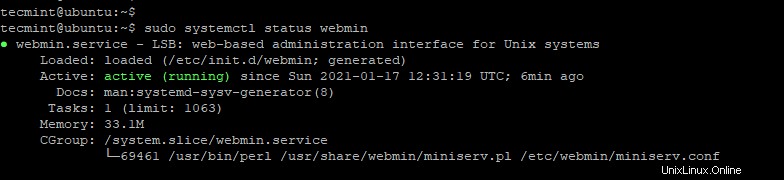
上記の出力は、 Webmin 稼働中です。
ステップ4:UbuntuファイアウォールでWebminポートを開く
デフォルトでは、 Webmin TCPでリッスンします ポート10000 。 UFWファイアウォールが有効になっている場合は、このポートを開く必要があります。これを行うには、次のコマンドを実行します。
$ sudo ufw allow 10000/tcp
次に、必ずファイアウォールをリロードしてください。
$ sudo ufw reload

ステップ5:UbuntuでWebminにアクセスする
最後に、 Webminにアクセスします 、ブラウザを起動してアドレスを参照します:
https://server-ip:10000/
接続がプライベートではないという警告メッセージが表示されますが、心配する必要はありません。これは、 Webmin CAによって検証されていない自己署名SSL証明書が付属しています。この警告をナビゲートするには、[詳細]をクリックするだけです。 ’ボタン。
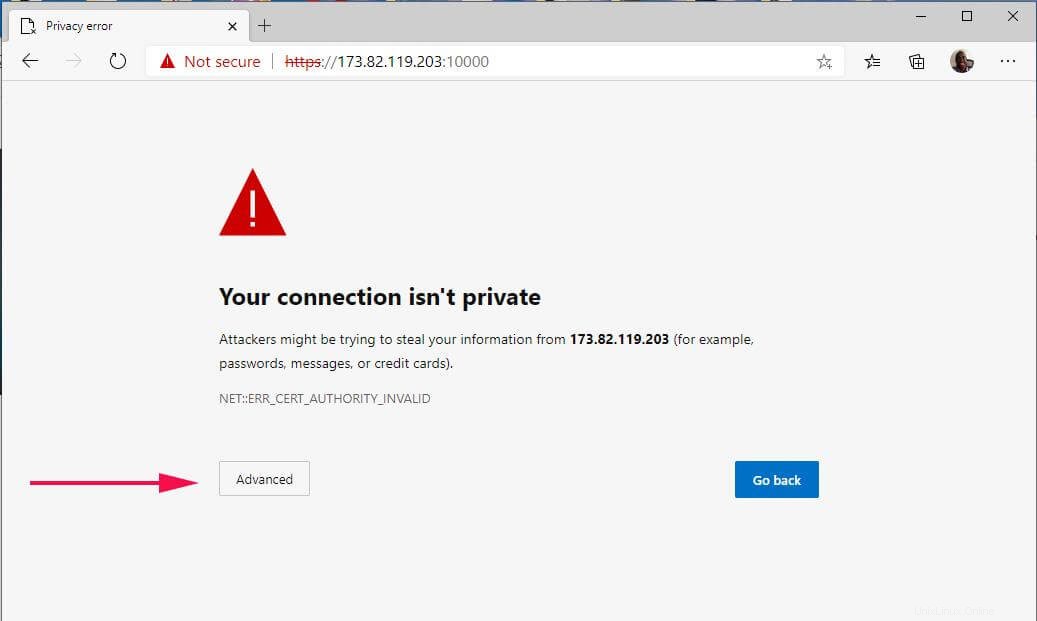
次に、「サーバーIPに進む」リンクをクリックします ’を示しています。
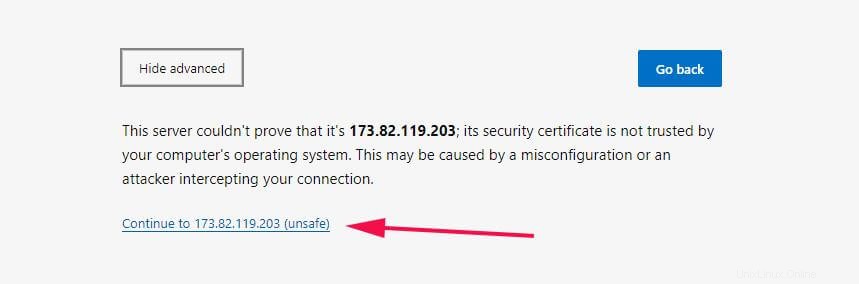
これにより、以下に示すログインページが表示されます。詳細を入力して、[ログイン]をクリックします ’ボタン。
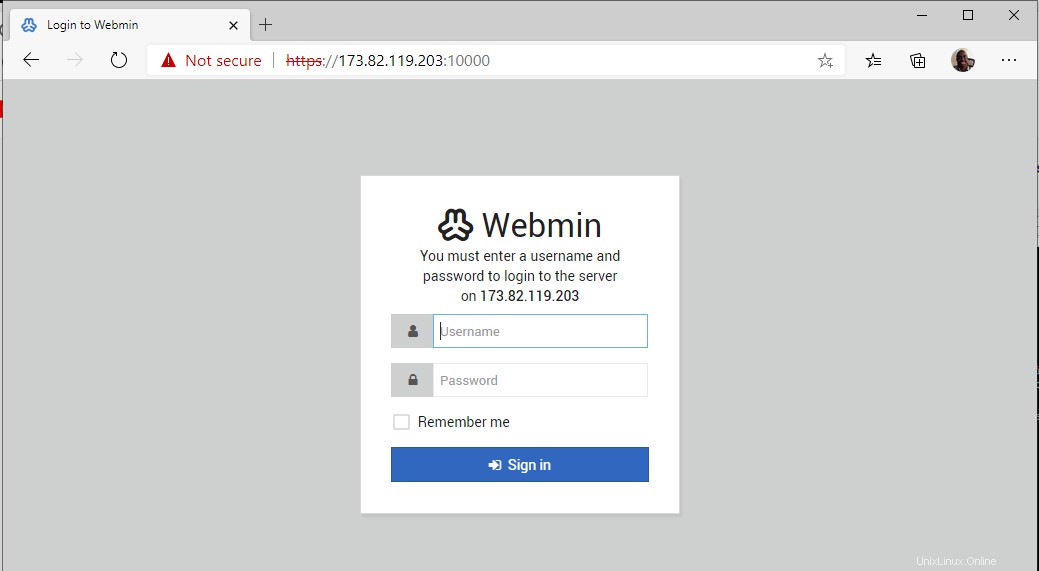
以下に示すダッシュボードが表示され、CPUとRAMの使用率などの主要なシステム指標の概要と、ホスト名、オペレーティングシステム、システムの稼働時間などの他のシステムの詳細が示されます。
左側のペインには、さまざまなサーバー機能にアクセスできるオプションのリストがあります。ここから、冒頭で説明したシステム管理タスクのリストを実行できます。

Webminが正常にインストールされました Ubuntu 20.04 。